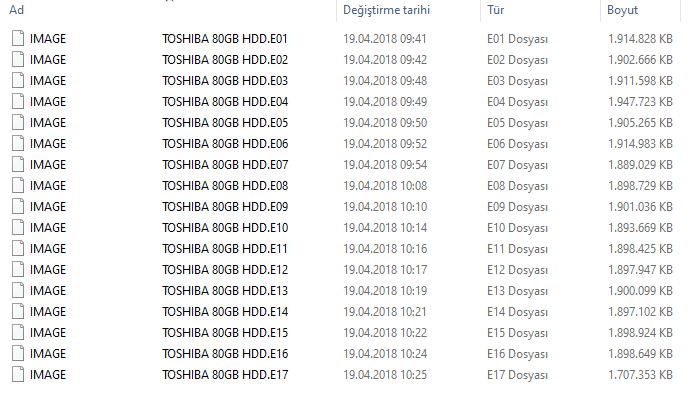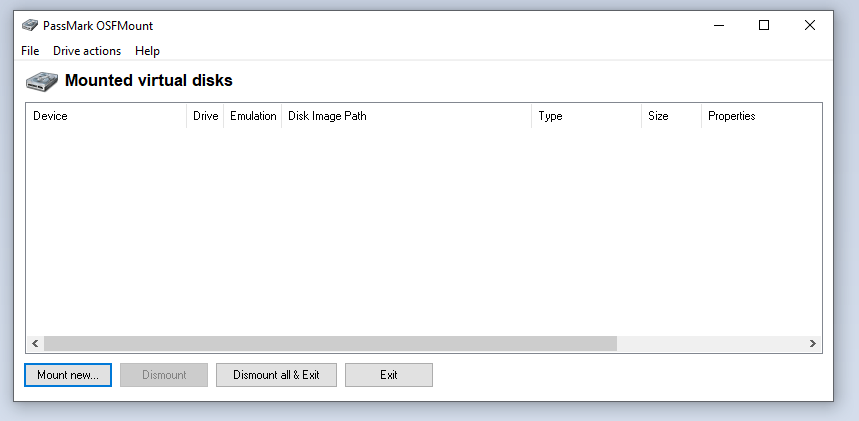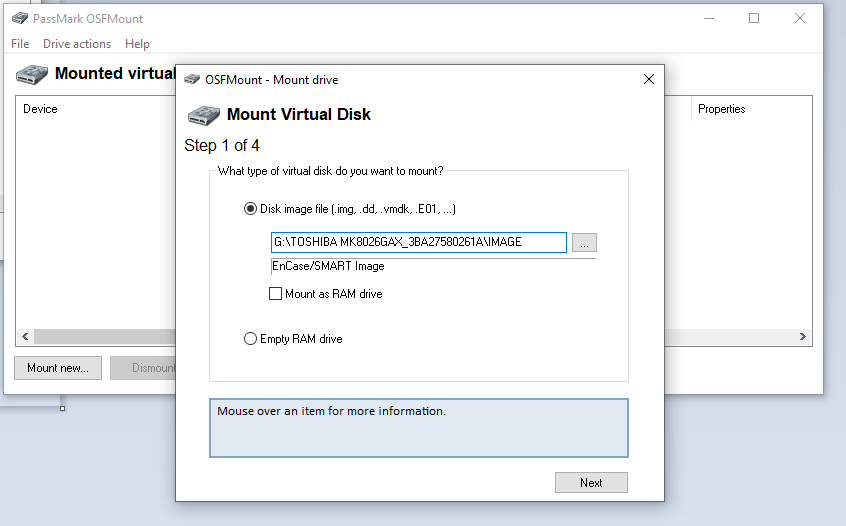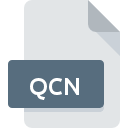.E01 Uzantılı Dosyayı Açma
Elime bir imaj dosyası geçti. Uzantıları .E01 .E02 .E03 .E04 .E05 .E06 şeklinde gidiyordu.
Başta buradaki anlattığım yöntem ile deneyeyim dedim. Fakat olmadı. Türkçe olarak araştırma yaptım. Bulduğum program işe yaramadı. Karşıma ücretli çözümler çıktı. Onların da ne kadar başarılı olabileceğini kestiremedim. Araştırmalarıma devam ettim. Sonrasında ise yabancı kaynakları araştırmaya karar verdim. Araştırmalarım sonucunda ücretsiz olan OSFMount programını buldum. Ve bu program fazlasıyla işimi gördü. Bahsettiğim bu programı şu linkten indirebilirsiniz.
Şimdi geçelim OSFMount programını nasıl kullanabileceğinize;
Gerçi basit bir program fakat yine de görseller ile anlatım yapayım.
Her şeyden önce programın kurulum dosyasını indirin. Programın kurulumunu yapın. Kurulum işlemi bittikten sonra uygulamayı çalıştırın.
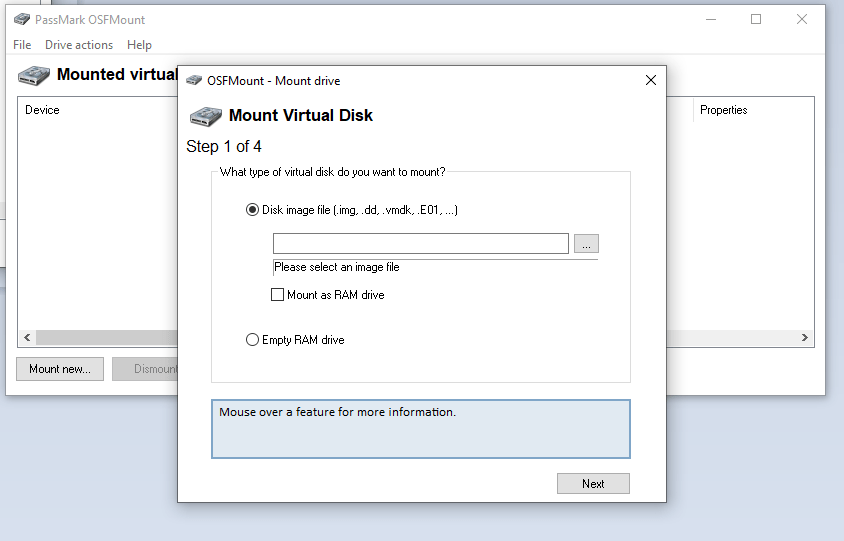
Ardından “Disk image file” seçeneği seçili konumdayken “…” butonuna basıp açmak istediğiniz imaj dosyasını seçin.
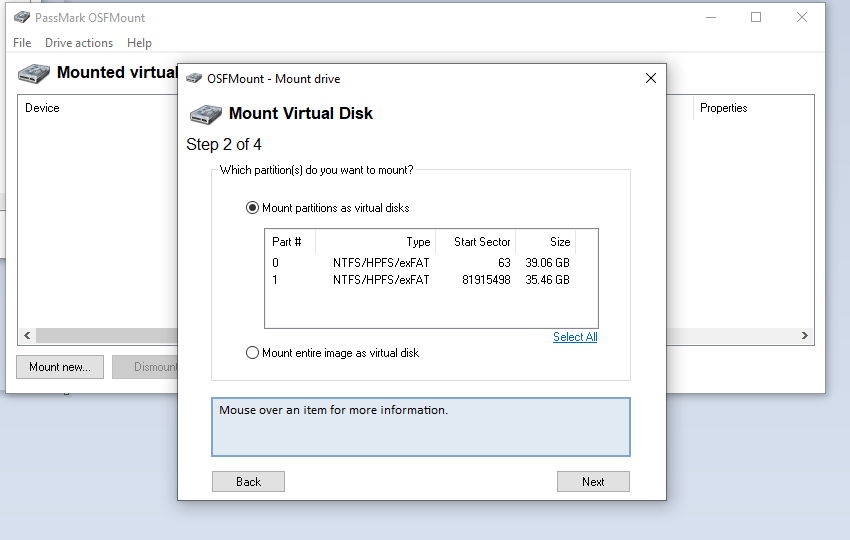
Bu aşamada imajı alınmış olan diskin hangi bölümünün görüntüleneceğini seçin. Ben Part #0 olanı yani C diskini seçtim.
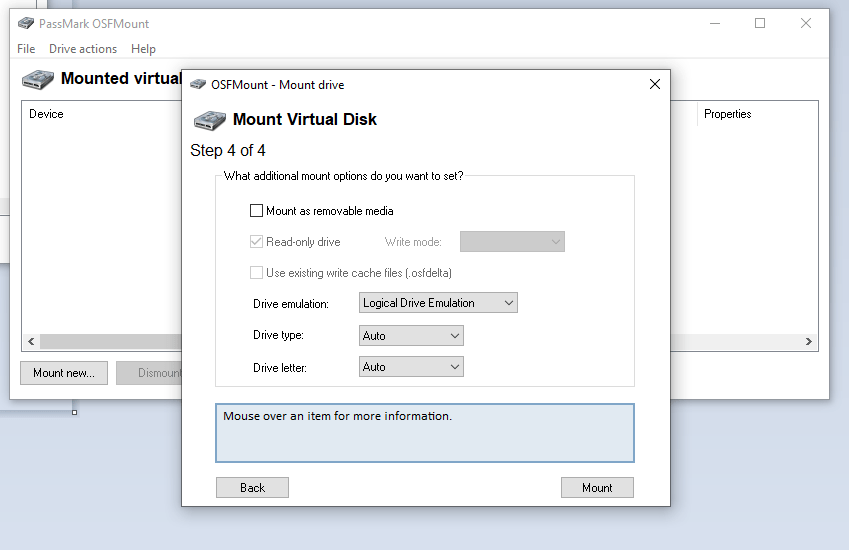
Burada ise imaj dosyasının açılması için ayarlar soruluyor. Ben hiçbir değişiklik yapmadan “Mount” tuşuna bastım.
Ardından bir süre bekliyorsunuz. Bekleyeceğiniz süre, elinizdeki imaj dosyaların boyutuna, dosyanın olduğu diskin hızına ve bilgisayarınızın işlemci hızına bağlı olarak değişiyor.
Bir süre bekleyişin ardından devam ediyoruz.
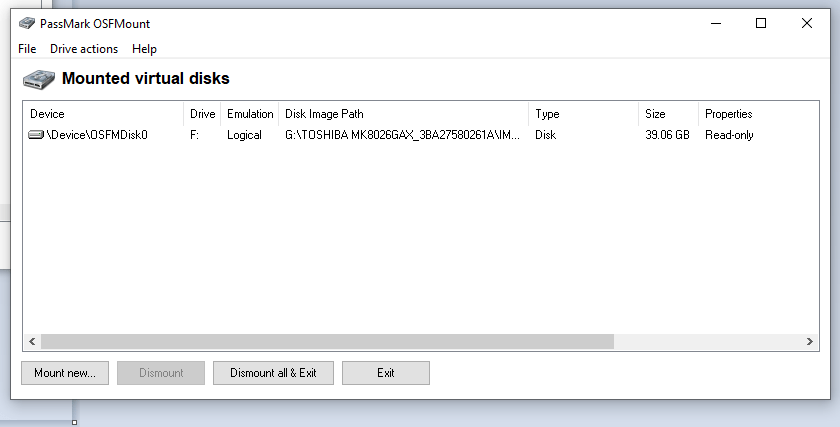
İşlem tamamlandığında program bu şekilde gözüküyor. Bilgisayarım kısmına girdiğinizde yeni bir disk eklenmiş gibi göreceksiniz.
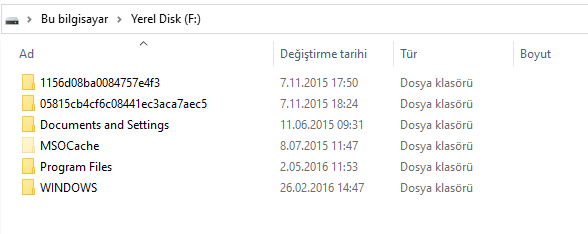
Bilgisayarım üzerinden yeni eklenen diski görüp çift tıkladığınızda imajı alınmış olan diskin içini sanki bilgisayarınıza fiziki olarak eklemişsiniz gibi görebileceksiniz. Önemli olan dosyaları kullandığınız bilgisayara veya harici bir diske kaydedebilirsiniz.
Bu yöntem ile elinizdeki tüm .E01 şeklinde olan imaj dosyalarını açabileceksiniz.